Рис. 8.2-4
Пункты, заключенные в скобки (рис. 8.2-3), выполняют функции:
(Все) – предъявляются все данные (фильтр по этому полю отменяется).
(Первые 10) – предъявляется подмножество (например, 10 элементов) данных, находящихся в начале/конце отфильтрованной таблицы.
(Условия ...) – вызываются средства задания более сложного фильтра.
(Пустые) – предъявляются строки, не содержащие данных в колонке.
(Непустые) – предъявляются только непустые строки в колонке.
Последние два пункта включаются в меню, если в колонке имеются незаполненные клетки.
Разъясним некоторые из перечисленных элементов подробнее.
Пункт Первые 10позволяет выделить некоторое подмножество из имеющихся данных. Здесь можно задать любое (а не только 10) число наибольших/наименьших элементов списка или процентов от всего множества данных. Управление отбором осуществляется через интерфейс, изображенный на рис. 8.2-5. Назначение его элементов прокомментировано.
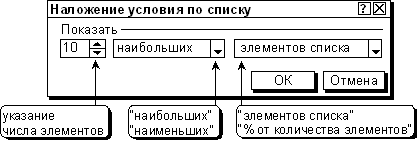
Рис. 8.2-5
Пункт Условия ... дает возможность организовать более сложный фильтр, нежели просто выбор одного из существующих значений. Положим, нужно найти все продажи, совершенные в первом квартале 2001г. На рис. 8.2-6 изображено окно задания такого фильтра для колонки Дата. Здесь установлено условие Дата>=1.1.01 И Дата<1.4.01, что позволит отобрать данные о продажах, происшедших с 1.1.2001 по 1.4.2001 (т.е. в январе, феврале и марте).
При задании ключа фильтрации могут использоваться символы шаблона * и ?. Их применение позволяет осуществлять поиск по не полностью заданному ключу. Положим, нам нужно отделить всех сотрудников, фамилии которых начинаются с букв “Пе”. Задание шаблона вида “Пе*” покажет нам все строки, содержащие фамилии Петр, Петров, Пешков, Петраков и др. Шаблон вида “?????” отделит всех сотрудников с фамилиями, состоящими строго из пяти букв. Шаблон “*цкий” – отфильтрует работников с фамилиями, оканчивающимися на “цкий” и произвольным числом предшествующих знаков.

Рис. 8.2-6
Другой пример. Пусть надо показать только продажи столов и стульев. Хотя в речи мы использовали союз И, здесь подразумевается логическая функция ИЛИ, а интерфейс Пользовательского автофильтра должен быть следующим (рис. 8.2-7).
|

Очевидное ограничение инструмента Пользовательский автофильтр – это невозможность задать более двух условий на одну колонку одновременно и слабая возможность комбинировать сложные условия для разных колонок.
Расширеннаяфильтрация. Пункт Данные+Фильтр+Расширенный фильтр дает возможность задать сложный критерий отбора данных непосредственно в клетках рабочего листа без ограничения числа условий. Этот критерий должен содержать точные названия заголовков колонок (лучше создать их копированием), для которых формируется критерий, а под ними собственно условия фильтрации. Условия, находящиеся в одной строке, объединяются в фильтре логической функцией И, условия, находящиеся на отдельных строках – функцией ИЛИ. Допускается соединение условий И и ИЛИ в одном фильтре.
Положим, требуется отделить все продажи, состоявшиеся в марте месяце. Чтобы освободить место для условий, переместим сами данные ниже на три строки (рис. 8.2-8). Удобно, чтобы между областью условий и областью данных находилась пустая строка (здесь строка 3). Названия колонок и условия фильтрации введем в область А1:В2. Собственно сортировка осуществляется с помощью окна, показанного на рис. 8.2-9.
Уважаемый посетитель!
Чтобы распечатать файл, скачайте его (в формате Word).
Ссылка на скачивание - внизу страницы.